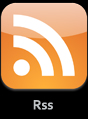hola gente... he dejado un poco de lado el blog, pero ahora estoy pensando en retomar con mas tips e info
:)
saludos
news
16:15 | | 0 Comments
Noticia
Bien, y ahora que creo tener todas las herramientas necesarias... comenzare a subir lo que segun yo creo.. son las mejor app de la app store.
tambien subire wallpapers y tips
esten atentos!
23:12 | | 0 Comments
Jailbreak 3.0
Estimados...
aca les dejo para que hagan la actualizacion de software
yo lo probe en mi iphone (3G 16 GB firmware 2.1) y me quedo funcionando al 100%
de hecho primero hice una restauracion, luego el jailbreak y las app crackeadas que instale en cuando tenia firmware anterior no sufrieron cambios
=D
en fin... vamos a lo nuestro
Primero que todo, el jailbreak es un proceso que requiere hacer los pasos al pie de la letra... y si su equipo sufre algun daño, no me hago responsable... HAGANLO BAJO SU PROPIO RIESGO (aunque dudo que pase algo)
OK
Para el jailbreak necesitas:
- Descargar el firmware necsario para su equipo
- iPhone 2G
- iPhone 3G
- iPhone 3Gs
y el RedSnow para hacer el jailbreak
una vez hechas las descargan hagan lo siguiente:
Hagan la actualizacion del iTunes a la ultima version disponible (8.2.1.6 hasta la fecha)
e instalen el firmware 3.0 original.
Una vez hecho eso seleccionen su dispositivo... y con la tecla "shift" presionada (arriba del ctrl de la izq y debajo del "Bloq Mayús") selecciones "Actualizar" o "Buscar Actualizaciones" dependiendo si ya han actualizado a 3.0 o no
Se abrira una ventana de dialogo donde tendran que seleccionar el firmware que se descargaron al principio del tutorial.
despues de que termine el proceso podran ver que el iphone esta con el firmware 3.0
Ahora le haremos jailbreaka nuestro iPhone
- Ejecuten el RedSnow y denle a "browse", ahi busquen el firmware que se descargaron al principio del tutorial
- En la siguiente ventana les preguntaran que programas desean instalar para descargar e instalar aplicaciones de terceros
- Seleccionen solo Cydia (cuando instale icy me genero problemas)
- Ahora apaga tu iPhone y conectalo al pc por medio de usb
- Una vez apagado y conectado presiona "next" y sigue las instrucciones
- Para los que no saben ingles la secuencia es la siguiente:
-Presiona el boton de encendido por 3 segundos (aparece una cuenta regresiva)
-Luego sin soltar el boton de encendido presionen el boton "home" o "inicio" (es el que es
el que esta abajo) por unos 10 segundos
-Sin soltar el boton "home" suelten el boton de encendido hasta que arranque el instalador del
RedSnow (Pantalla Blanca)
si hicieron todos los pasos como se debe veran en su iphone como se realiza el jailbreak (se demora varios minutos a si que si se queda en negro uninstante no se asusten)
Y LISTO!!!
ya tienen el jailbreak y con firmware 3.0
Aqui les dejo algunos screenshots de como quedo el iphone y algunas de sus nuevas funciones como:
Copiar y pegar, grabador de voz, y un buscador para todo lo que tienen en su iPhone (calendario, notas, contacto, musica)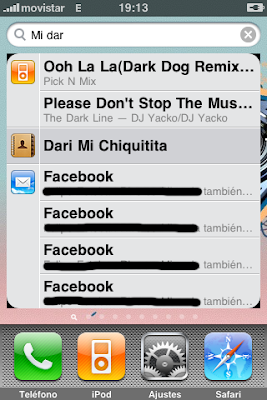



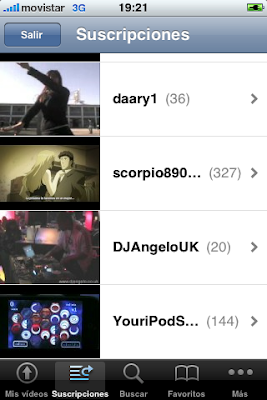



16:50 | Etiquetas: 3.0, crack, firmware, gratis, iphone, jailbreak, jailbreak 3.0, red snow, redsnow | 0 Comments
Noticia....
Ahora estoy haciendo el jailbreak con firmware 3.0... proximamente parto con un tutorial y las herramientas necesarias =D
3:03 | Etiquetas: 3.0, crack, firmware, gratis, iphone, jailbreak, jailbreak 3.0 | 0 Comments
installous
Hola queridos lectores...
para hoy les tengo una aplicacion del cydia que es muy buena llamada installous
para instalarla tienen que ingresar la siguiente repo: http://cydia.hackulo.us
y buscar el installous.
La gracia de esta aplicacion es que pueden buscar, descargar, e instalar app gratis y crackeadas que estan disponibles en la app store
lo bueno es que uno puede descargar archivos desde cualquier pagina e instalarlos con esta aplicacion (por ejemplo mandar archivos por ssh en la carpeta de descargas y luego instalarla desde installous sin tener que modificar permisos ni nada)
en caso de que les de problemas la instalacion metanse en "settings" y en install method cambien de "clean" a "Dirty" (solo si les da problemas)
y si quieren descargar las aplicaciones directo en su pc pueden meterse a la pagina oficial que es: www.appulo.us
aca van algunos screenshots:







15:28 | Etiquetas: 3.0, crack, gratis, installous, iphone, iTunes, jailbreak, Tune | 0 Comments
dTunes
Hola queridos lectores...
Bueno, había dejadao un poco de lado las aplicaciones pero ahora vengo con una muy buena y súper práctica La aplicación se llama dTunes y tiene varias funciones… entre ellas un reproductor multimedia, y una sección llamada “search" que les permite descargar música, videos y hasta torrents (los torrents cuesta un poco para poder descargarlos y necesitas descargar unos programas que el mismo d Tunes te explica, pero una vez que agarras el hilo no tienes donde perderte).
En fin, para poder descargar, lo primero que tienes que asegurarte es tener la siguiente repo: http://apt.modmyi.com/ y luego buscar dTunes.
Hasta hace un tiempo no tenia ningún problema para poder descargar música, pero ahora la página que viene por defecto no funciona, lo que recomiendo es descargar el safari download plug-in y con el podrán descargar cualquier archivo en mp3 desde safari y escucharlo con el reproductor del dTunes. El safari download plug-in lo descargan de cydia con la siguiente repo: http://apt.bigboss.us.com/repofiles/cydia/ Yo en lo personal descargo música desde www.4shared.com y de http://www.dilandau.com
(de la ultima he podido descargar solo algunas veces)
acá un screenshot de cómo descargar algo de música:







TuneAid
Hola queridos lectores…
Acá les presento un programa muy bueno que se llama TuneAid y la función que cumple es pasar música desde sus iPhone a nuestro computador (recordemos que la librería de música solo la podemos sincronizar con un solo ordenador es desde el ordenador al iPhone, nunca desde el iPhone a un ordenador)
Como dato importante les cuento que funciona con todos los ipod y iphones.
Para pasar música desde el iPhone con este programa tienen que tener instalado el iTunes
El programa lo pueden descargar desde ACÁ, y viene con serial para que lo registren.
Para pasar música a una carpeta simplemente háganle click al botón “copy to folder” y esperen a que el programa pase la música:
Espero lo disfruten y les sea de utilidad!
Adios
PDANet
Hola queridos lectores… No sería genial tener en nuestro ordenador portátil la misma conectividad que tenemos en nuestro iPhone .
Bueno ahora con PDANet es posible y podrán usar su iphone como modem y podran navegar a velocidad 3g ! Para conectarte necesitas:
- iPhone (obvio{yo solo he probado con el 3G})
- PDANet (la app tiene un costo… pero aca en iPhone for greddy te dire como conseguirlo gratis :D)
- Wifi / USB ;Yo por mi parte prefiero utilizar el cable usb puesto que cuando la aplicación se utiliza con wifi lo que hace es crear una conexión ad Hoc (de equipo a equipo) y se imaginaran la cantidad de batería que gasta wifi + 3G. (a veces aunque lo pongas a cargar gasta mas de lo que carga)
Bueno, a lo nuestro: Lo primero es obtener el programa y como buenos greedy’s que somos lo queremos gratis y fácil.
Para eso hay que ingresar en cydia y agregar la siguiente repo: http://clubifone.org/repo
Después de agregar la repo busquen la aplicación PdaNet (asegúrense que es la de clubifon (crackeada y gratis :D)
Una vez instalado en el iphone nos queda configurar nuestro ordenador: Como dije antes hay que crear una conexión ad-hoc y en Windows XP lo hacemos de la siguiente manera:
(asegúrense de que sea windows el que administra las conexiones y no el software de la tarjeta de red) Inicio -> Panel de control -> Conexiones de red -> y hacemos click derecho en conexiones de red inalámbricas (o el adaptador que están utilizando para conectarse) y le damos a propiedades Ahora en la ventana de propiedades vamos a la pestaña que dice “Redes inalámbricas” (verifiquen que la casilla que dice “Usar Windows para establecer mi configuración de red inalámbrica” este activada) En la sección de redes preferidas ponemos “agregar” y configuramos de la siguiente manera:
- Nombre de red (SSID): ahí ingresan el nombre que quieren que muestre, por ejemplo: iPhone Modem
- Deselecciona la casilla que dice “la clave la proporciono yo automáticamente” - Autentificación de datos: Abierta
- Cifrado de datos: WEP - Clave de red: Acá utilicen la clave que mas les paresca, para el ejemplo será 12345
- Confirme la clave de red: repitan la clave que eligieron (12345)
- La casilla que dice: “Esta es una red de equipo a equipo (ad hoc). No se utilizan puntos de acceso inalámbrico” debe estar activada
Ok ahora vean la sección para configurar el iPhone.
Si tienen Windows vista se hace de la siguiente forma:
Inicio -> Panel de Control -> Centro de redes y recursos compartidos
En el menú de la izquierda seleccionar: Configurar conexión de red Ahora seleccionen Configurar una red Wireless Ad Hoc (Ordenador a ordenador) y ponemos siguiente, y nuevamente siguiente Ahora le ponemos un nombre a la conexión, seleccionamos protección WEP y seleccionamos la opción de la izquierda u la de más abajo; le damos a siguiente y se empezara a configurar la conexión, si hicieron bien los pasos les dira que se configuro correctamente.
Y ahora vean más abajo la sección para configurar su iPhone
Si tienen MAC la forma de crear la conexión es de la siguiente manera:
Bueno, lo primero es fijarse si está habilitado el airport, si no tienen que ir a: Ajustes -> Red -> Airport y actívenlo del checkbox que sale abajo Una vez hecho eso tienen que ir al icono del airport -> crear red -> y ahí le ponen un nombre a la conexión y es recomendable que una contraseña. Después de eso estaría listo y ahora solo falta configurar el iPhone Bueno
Para configurar el iPhone hagan lo siguiente
lo primero y antes de abrir el PDAnet es ir a Ajustes -> Wi-Fi y seleccionar la red que habíamos creado previamente

Despues vamos a PDAnet hacemos click en settings y activamos la opción “WiFi Router Mode”

le damos a “done” y esperamos a que conecte, si hicieron todo correctamente debería salir algo así:

y ya pueden conectarse a internet tranquilamente aqui y en la quebrada del aji
Ahora si tienen Windows les recomiendo que lo conecten vía Usb ya que así podrán cargar el celular en vez de que se les descargue como con el otro modo y ademas funciona con ordenadores de escritorio.
Para eso solo tienen que descargar PDAnet, ir a settings, activar la opción USB mode y descargar e instalar el siguiente programa en sus computadores: pdanet for iphone (seleccionen según su sistema operativo) Luego ejecuten el programa y denle click derecho al icono en la barra de tareas y luego a “connect”

Si todo sale bien debería salirles esto:

y podrán navegar tranquilamente en donde les dé la gana!

(Foto: Yo en bus desde Rancagua a Santiago de Chile utilizando pdanet)
ibluetooth
Hola lectores... acá tengo una aplicación bastante buena llamada iBluetooth
uno de los problemas del iphone era el bluetooth, aunque tiene uno es bastante inútil si no tienes el manos libres inalámbrico.
pero para eso tenemos a la siempre pensante y creativa "mente humana" y a aquellos desarrolladores que la saben ocupar
en resumidas cuentas lo que hace el programa es habilitar y abrir uno que otro puerto que estaba bloqueado y nos permite poder enviar y recibir datos vía bluetooth ya sea con otros celulares, computadores o lo que sea
ok... sin mas preámbulos les diré como se instala
para conseguirla gratis y crackeada hay que agregar una repo en cydia de nuestros amiguitos de clubifone (la pagina no funciona no se por que, pero la repo no tiene problemas) que es la siguiente: http://www.clubifone.org/repo/
y luego busquen iBluetooth
fijense que sea el de clubifone, instalen y listo
usarlo es muy fácil y se que no tendrán problema
ahora algunos screenshots para que vean de que trata:







20:10 | Etiquetas: bluetooth, crack, gratis, iBluetooth, iphone | 0 Comments
Voy a dar
por hecho de que sus celulares tienen jailbrake…
Quizás más adelante haga un tutorial referente a eso, por ahora:
Vamos con las aplicaciones :D
20:02 | | 0 Comments
-
Iphone 4 Greedy
Paginas Amigas